چند وقتی از زمان عرضه نسخه نهایی ویندوز 10 می گذرد و شاید شما هم جزو آن دسته از کاربرانی باشید که به سیستم عامل جدید مایکروسافت نقل مکان کرده اید. یکی از نکاتی که در هر سیستم عامل و با هر پلتفرمی برای کاربران دارای اهمیت بسیار زیادی است، طول عمر باتری دستگاه می باشد. مسلما هیچ کاربری دوست ندارد در زمان استفاده از لپ تاپ و در میانه تایپ یک متن طولانی یا کار در خارج از محیط راحت خانه، به سرعت با پیام کمبود باتری مواجه شود. مایکروسافت در ویندوز 10 دارای قابلیت بومی Battery Saving است اما می توانید در کنار آن از ترفندهای دیگری هم برای افزایش طول عمر باتری دستگاهتان استفاده کنید. در ادامه با ما همراه باشید تا تعدادی از بهترین های این ترفندها را با هم مرور کنیم.
اول: Battery Saver بومی ویندوز
اجازه بدهید با آشناترین گزینه یعنی همان قابلیت بهینه سازی مصرف باتری خود ویندوز شروع کنیم. شما می توانید از برنامه Setting وارد قسمت System و سپس Battery Saver شوید. در شرایط پیش فرض این ویژگی زمانی به کار خواهد افتاد که باتری دستگاه به 20 درصد برسد. اما می تواند همین جا تنظیمات آن را تغییر دهید تا از درصدهای بیشتری قابلیت ذخیره باتری فعال شود و یا اینکه هر زمانی خواستید آن را به صورت دستی فعال کنید.
دوم: تنظیمات مصرف باتری را بررسی کنید
اگر از کاربران ویندوز 7 یا 8 باشید (که احتمالا بوده اید) می دانید که در قسمت تنظیمات باتری گزینه هایی وجود داشت که می توانستید زمان خاموش شدن نمایشگر یا رفتن به حالت Sleep را تعیین کنید. در ویندوز 10 هم این ویژگی ها در مسیر System و سپس Power&Sleep وجود دارند. هر چقدر زمان فعال ماندن سیستم را پایین تر تنظیم کنید، باتری بیشتری ذخیره خواهید کرد. همچنین با رفتن به بخش Additional Power Settings می توانید وارد محیط آشنای قدیمی شوید و در آن گزینه های بیشتری را تحت کنترل داشته باشید. برای مثال می توانید زمانی که هارد درایو و وسیله هایی مانند ماوس و کیبورد USB خاموش شوند را تنظیم کنید و به صورت دستی آنها را فعال نمایید. قابلیت تنظیم روشنایی صفحه نمایش هم در همین بخش وجود دارد.
سوم: WiFi و بلوتوث را کنترل کنید
اگر از تلفن های هوشمند استفاده می کنید حتما می دانید که روشن گذاشتن بلوتوث و WiFi می تواند با چه سرعتی باتری دستگاه شما را تخلیه کند. همین اتفاق برای لپ تاپ ها هم رخ می دهد. با خاموش کردن این گزینه ها می توانید مدت زمان روشن ماندن دستگاهتان را افزایش دهید. آسان ترین راه برای این کار هم رفتن به حالت Airplane Mode یا Flight Mode در بخش Network&Internet منوی Settings است.
چهارم: بروزرسانی ویندوز را به زمانی که در حال شارژ هستید موکول کنید
البته کاربران نسخه خانگی ویندوز 10 کنترل زیادی روی بروزرسانی ها ندارند اما در هر صورت انجام این کار تاثیر بسیار زیادی بر روی کارکرد باتری دستگاه دارد. به همین دلیل بهتر است دانلود و نصب آپدیت های جدید را به زمانی که دستگاه به شارژ است موکول کنید. برای جلوگیری از شروع بروزرسانی هم می توانید از همان حالت airplane mode استفاده کنید. همچنین به وب سایت های تولیدکنندگان سخت افزاری هم سر بزنید تا آخرین بروزرسانی های آنها برای ویندوز 10 را دریافت کنید. معمولا این آپدیت ها به بهینه کردن مصرف باتری دستگاه کمک می کنند.
پنجم: صدا را کم کنید
شاید کمی عجیب به نظر برسد اما بالا بودن صدای تبلت یا لپ تاپ هم می تواند باعث سریع تر مصرف شدن باتری دستگاه شود چون تولید صداهای بلند به انرژی بیشتری نیاز دارد. بهتر است زمانی که مشغول تماشای فیلم یا گوش دادن به موسیقی هستید صدای آن را کم کنید یا از هدفون استفاده کنید. زمان های دیگر هم که نیازی به صدا ندارید Mute کردن هم گزینه مناسبی است.
ششم: دستگاه های جانبی بدون استفاده را جدا کنید
این گزینه یکی از پیشنهادهای خود مایکروسافت برای افزایش مدت کارکرد باتری دستگاه است. بنابراین جدا کردن وسایلی مانند هارد درایو های اکسترنال، پرینتر، مموری ها و وسیله هایی که به کمک USB به دستگاه متصل می شوند می توانند در افزایش زمان کارکرد دستگاه کمک شایانی داشته باشند. همچنین زمان هایی که حتی چند دقیقه داشتن باتری بیشتر برایتان حیاتی است می توانید به جای ماوس از ترک پد دستگاه استفاده کنید.
شما چه پیشنهاداتی برای افزایش کارایی باتری دستگاهتان دارید؟



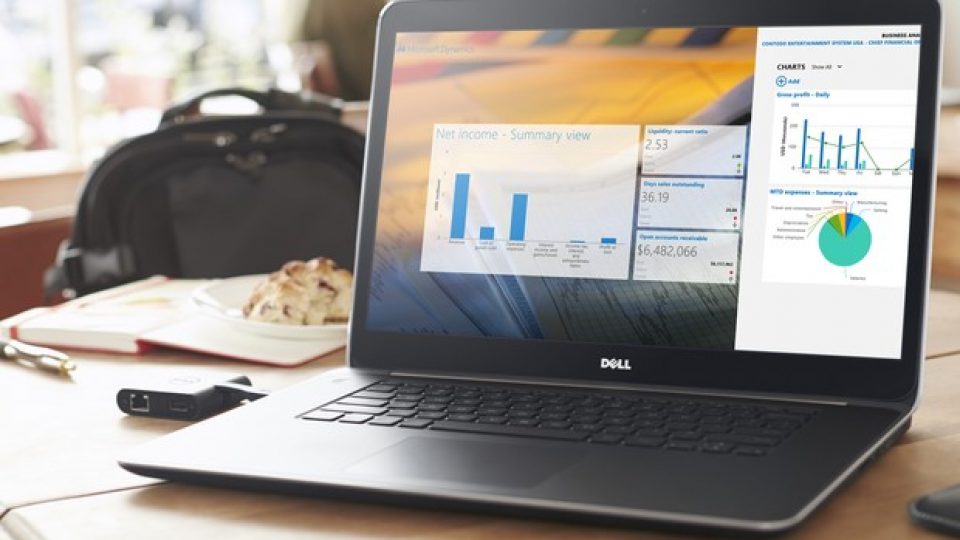























مطلب عالی بود به گفته دوستان مهندس سر چهار راه در حد بوندسلیگا بود :-bd:-bd:-bd
مفید بود ولی من از ویندوز هشت و یک بیشتر خوشم میومد
دوستان نویسنده سخت افزاری لطفا یک مطلب در مورد سندرم دیدن کامپیوتر و عینک های مخصوص کار با کامپیوتر هم منتشر کنید و اگه در مورد نحوه کار این عینک های و …. هم مطالب کامل تری منتشر کنید که چه بهتر.